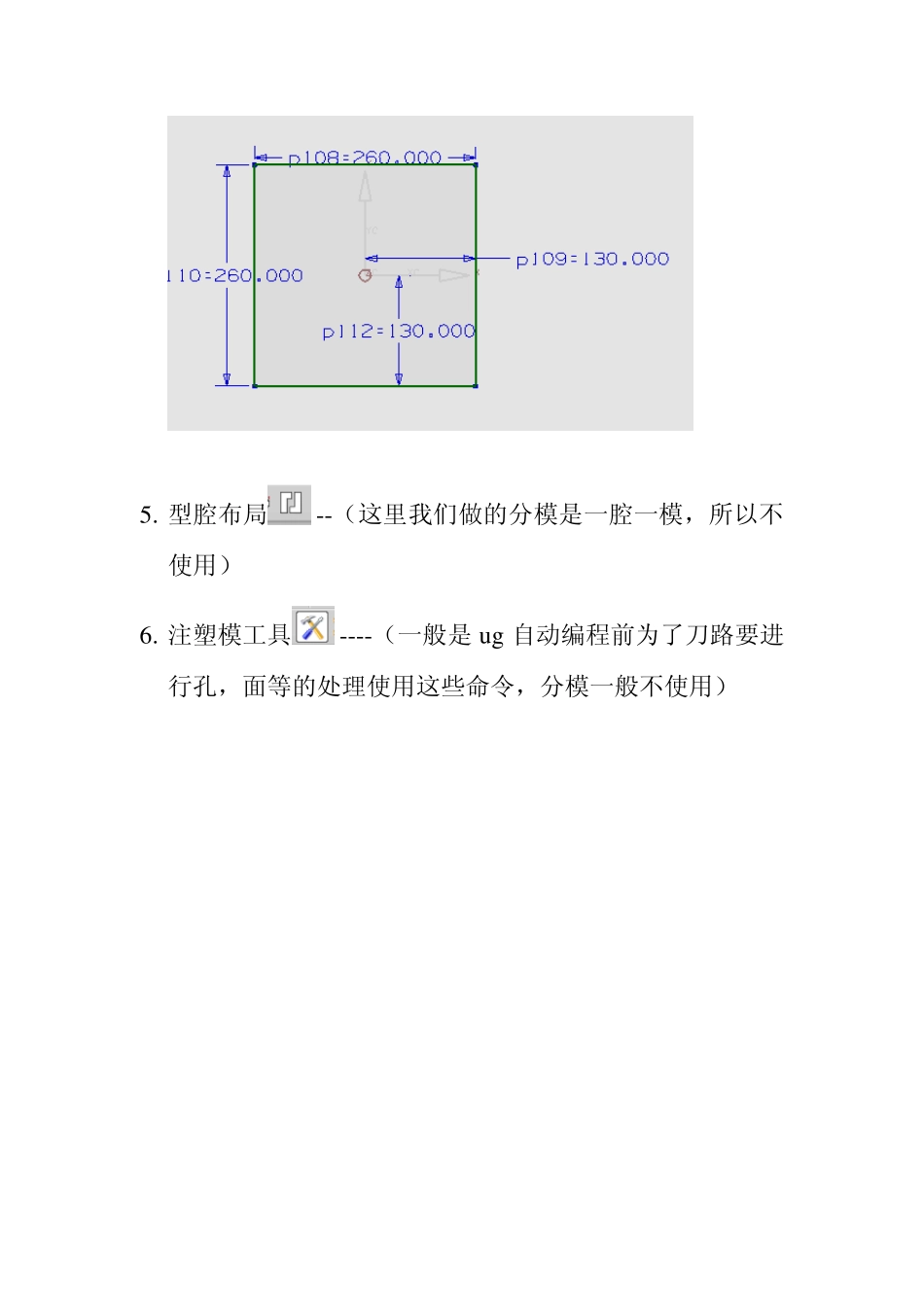UG6.0 自动分模 开始----所有应用模块----注塑模向导 ,打钩 1. 初始化项目---- 2. 模具csys(定义 分模的 坐 标 系 )---- 3 . 收缩率---- 4 . 工件----- 5 . 型腔布局--(这里我们做的分模是一腔一模,所以不使用) 6 . 注塑模工具----(一般是u g 自动编程前为了刀路要进行孔,面等的处理使用这些命令,分模一般不使用) 7 . 分型-----(进入到这个界面,即开始自动分模的主要内容) 8 . 设计区域------ 应用,然后取消 9 . 定义区域-------这里要说明的是(未定义的面),(型腔区域)(型芯区域)(新区域)我们当选好型腔和型芯的面之后 在设置里都打上勾,这样分型线就做出来了 1 0 . 创建/删除曲面补片----点击自动修补 1 1 . 编辑分型线由于我们在前面已经创建了分型线这里可不使用,有些教程是先创建分型线再做其他步骤 1 2 . 引导线设计-------如下我们创建这样的引导线可以不一样这个自己觉得怎么建立比较适合就怎么弄 1 3 . 创建编辑分型面----点击这里主要是由拉伸和扫略来做 ,一般规则的分型线有拉伸来做,有曲率的来用扫略来做(!注意 这里做出来的分型面要大于你建立的工件,即第 4 步设定的毛胚大小,否则会出现不能分离的结果) 1 4 . 创建型腔和型芯 --这里(所有区域)(型腔区域)(型芯区域) 1 5 . 结果型腔- - 型芯 做完之后我们点击装配导航器双击击点击 显示父项---再双击就能正常显示部件 这样就出来一个比较好的成果图了 水品有限,懂得人看看就一笑而过吧